闪传是一款无需WiFi和流量就能让手机双方进行互传的一款软件,那么怎么让闪传怎么连接电脑?如何借助闪传实现手机电脑互联传输文件,下面和小编一起来探讨一下吧。
闪传怎么连接电脑
闪传电脑版下载地址带给大家,下载后进行下方操作。
下载安装闪传,打开后调出菜单,找到连接电脑选项
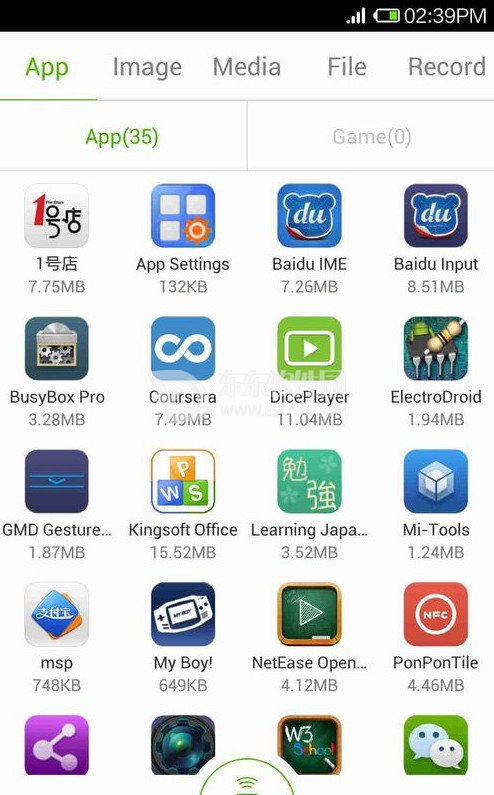
需要让手机和电脑连接到同一个网络下(一般只要都连着同一个路由就OK),或者手机建立热点电脑连手机,电脑建立热点手机连
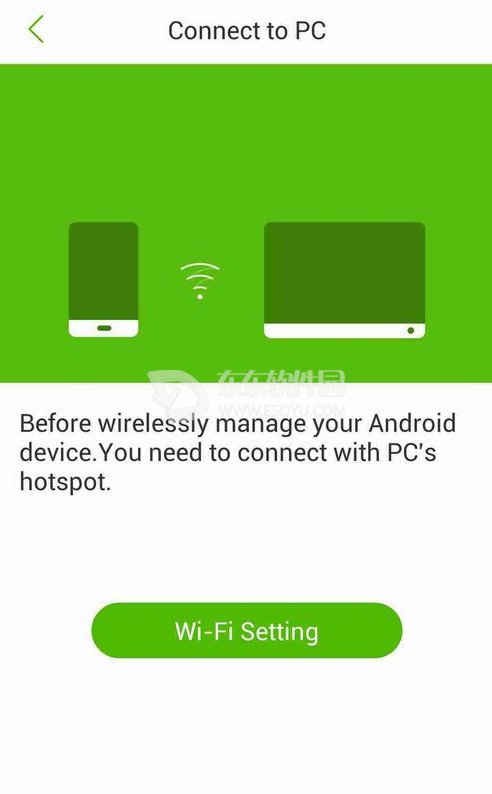
实现上一步骤后,提示在电脑的浏览器输入给出的地址,请记住这里给出的4位数字(每次可能不同)
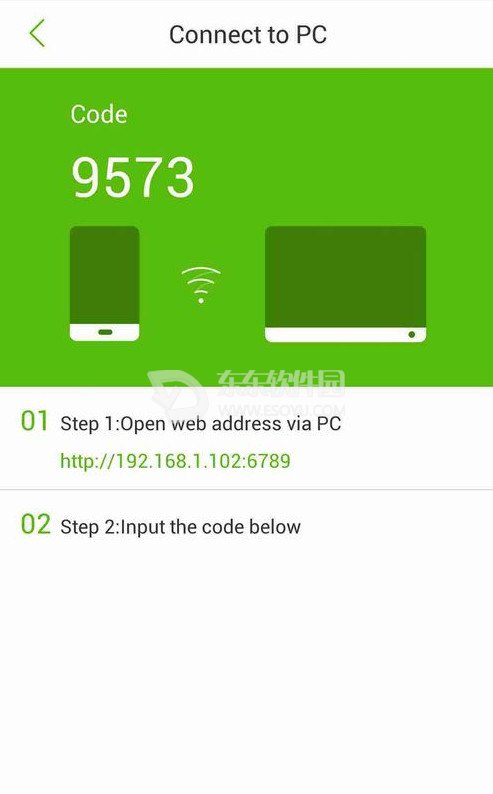
在电脑浏览器输入刚刚的地址后,弹出如图界面,输入手机上给出的4位数字,即可进入管理界面
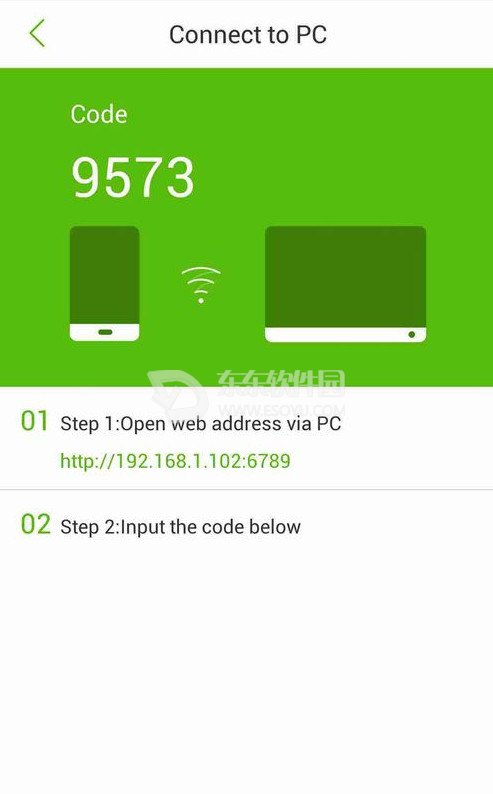
借助闪传实现手机电脑互联传输文件
如图是浏览器显示的界面,这里就是手机的文件夹,这里分类很详细,有文件夹、图片、音乐、视频和分类文件
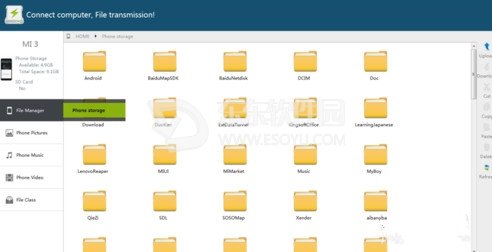
可以按照时间开查看图片,同时给出了Camera和Wallpaper等有图片的文件夹
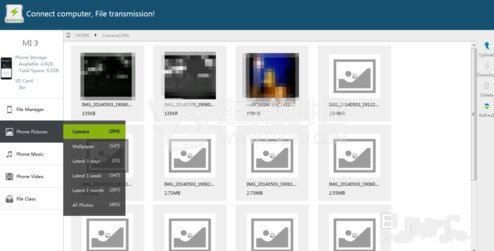
音乐
同样是给出了时间顺序,我们看到都可以像网页一样下载的
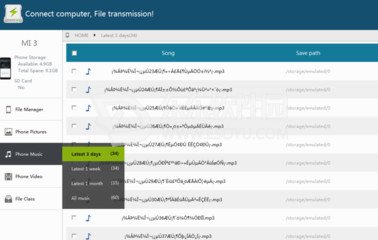
视频
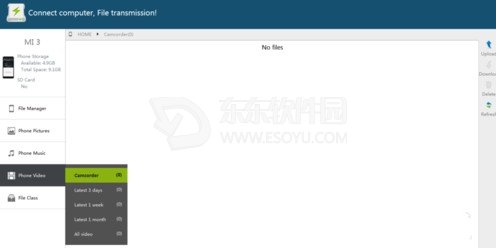
分类文件
这里可以查看非常多种类的文件,比如安卓的安装包apk文件、书籍文档、压缩包甚至还有大文件,这里没有按照时间查看
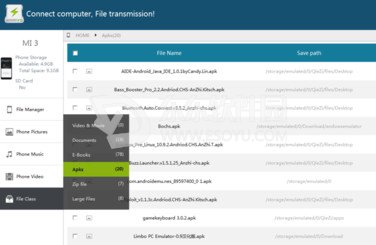
下载上传方法
下载,指手机文件被电脑下载;上传,指手机下载电脑文件。这两个操作都在右侧
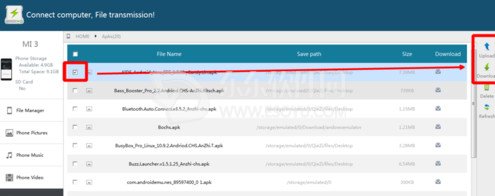
上传
选择右侧的上传(UPload),弹出如图界面,然后选择电脑的文件(什么界面点击的上传,就上传什么类型文件,比如在图片界面只能上传图片)
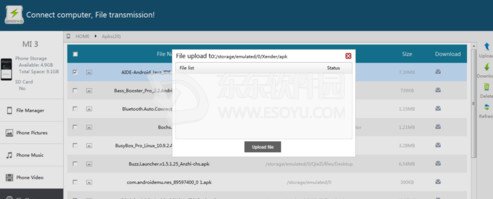
如图,在电脑上选择希望上传的文件,操作和QQ空间等传照片一样
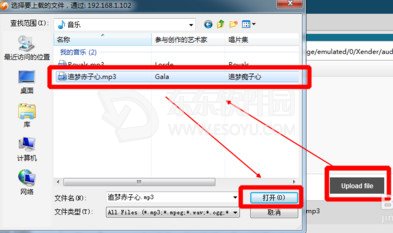
显示正在上传,速度很快,因为最大传输速度甚至可以达到网卡极限(手机电脑网卡较低端的为上限)
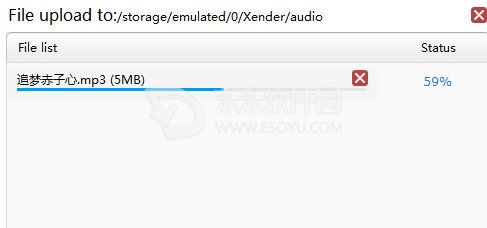
下载
可以直接在浏览器的文件上右键或者点击右侧的下载按钮,弹出界面如图,会调用您的下载器
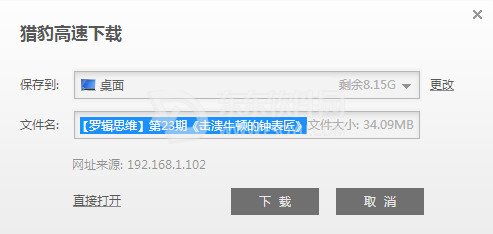
以上就是小编为不知道闪传如何连接电脑,的朋友带来的连接方法,还为您介绍了借助闪传实现手机电脑互联传输文件的实际操作方法,很多朋友不知道闪传有电脑版吗?有的,上方有小编为您附上的电脑版下载地址,不过需要借助安卓模拟器来进行操作。
请对文章打分
闪传怎么连接电脑 借助闪传实现手机电脑互联传输文件


评论
评论内容不能为空
热门回复
查看全部评论